Que vous soyez intéressé par une carrière dans la cybersécurité ou que vous souhaitiez simplement en savoir plus sur Linux et les ordinateurs, Kali est un bonne distribution Linux à utiliser. Il est gratuit, provient d'une entreprise de cybersécurité réputée, Sécurité offensive, et est préchargé avec la plupart des outils de recherche de sécurité dont une personne a besoin. Apprenons à installer et utiliser Kali Linux.
Kali Linux s'installe sur des appareils ARM comme Tarte aux framboises, des hôtes de machines virtuelles comme VMWare et VirtualBox, ou directement sur du matériel comme un ordinateur portable ou un PC. L'installation est à peu près la même pour Kali Linux sur VMWare, VirtualBox, Raspberry Pi, ou comme système d'exploitation principal de votre ordinateur portable ou de bureau.

Installation de Kali Linux sur un ordinateur portable ou de bureau
An ISO est un fichier qui est une copie des données que vous trouverez sur un DVD d'installation, y compris le système de fichiers. Donc, si vous aviez un disque pour installer Kali Linux et en faites une copie que vous pourriez utiliser pour l'installer, cette copie serait un fichier ISO.

Il existe plusieurs façons d'installer Kali à partir d'un ISO. Vous pouvez créer un clé USB amorçable ou un DVD, puis l’installer sur du matériel comme un ordinateur portable ou un PC. Utilisez notre article Comment créer, monter et graver des fichiers image ISO gratuitement pour vous aider. Ou vous pouvez l'utiliser pour créer une machine virtuelle (VM).
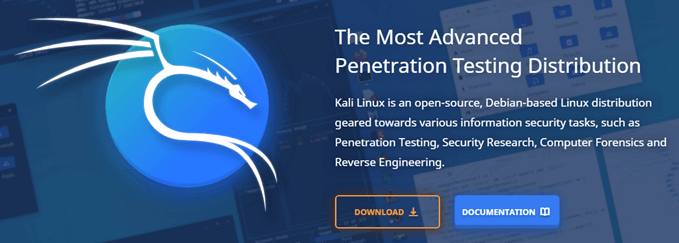
Utilisez l'ISO pour créer une clé USB ou un DVD amorçable ou utilisez-le comme disque d'installation pour une VM.
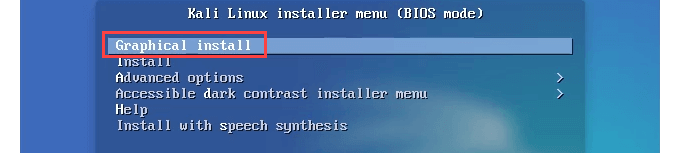
Ce qui ressemble à un message d'erreur d'échec peut apparaître. Laissez-le continuer.

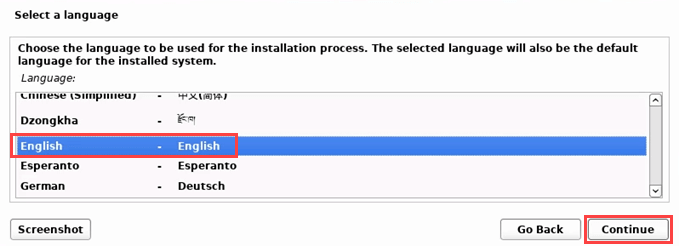
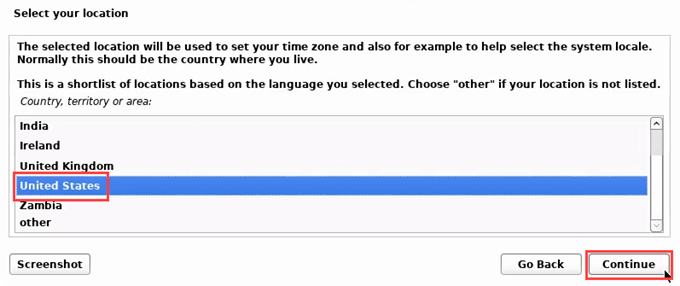
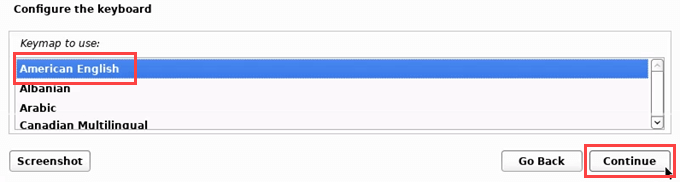
Sélectionnez Continueret il détectera et montera l'ISO. Une fois qu'il l'a trouvé, il effectuera des procédures automatiques.

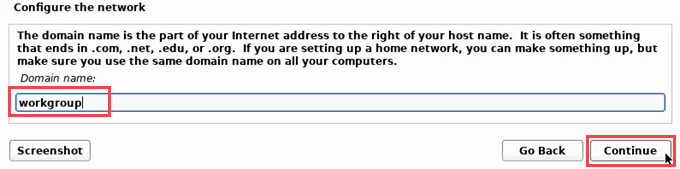
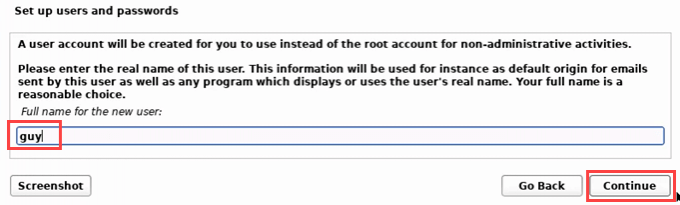
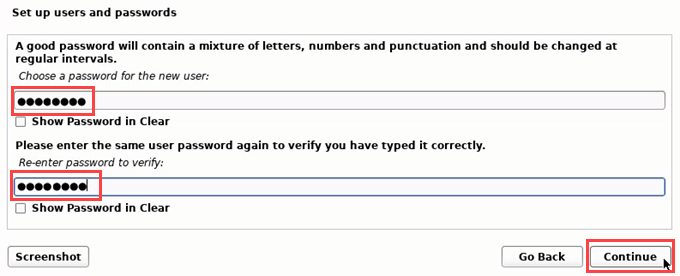
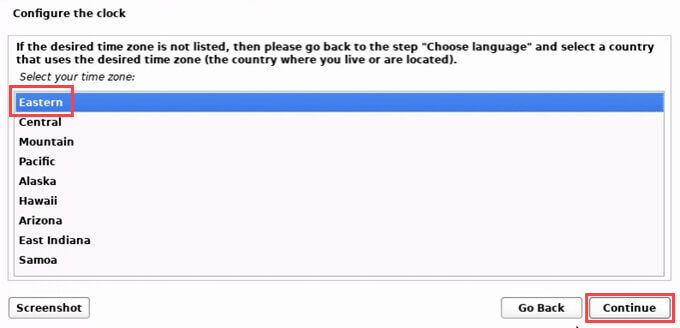
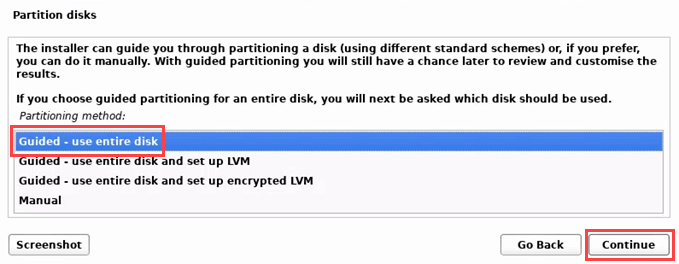
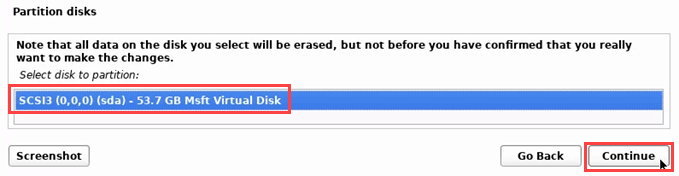
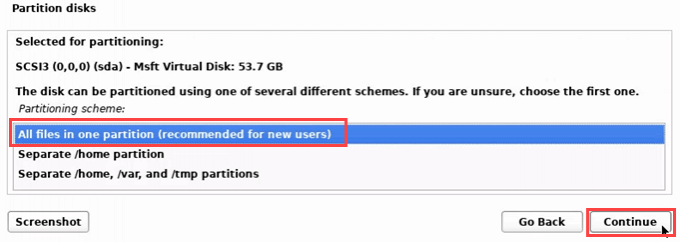
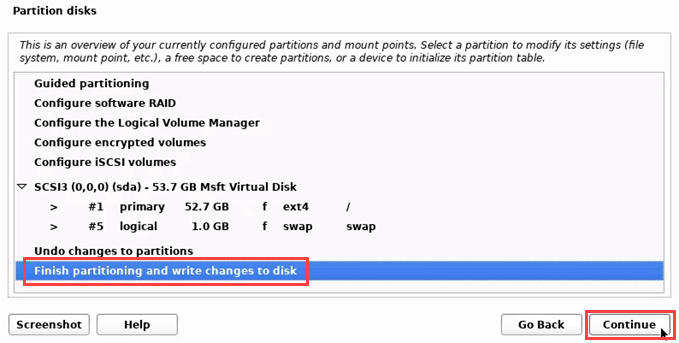
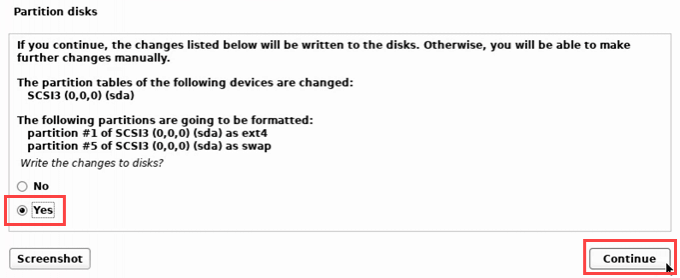
Linux Kali va s'installer maintenant.

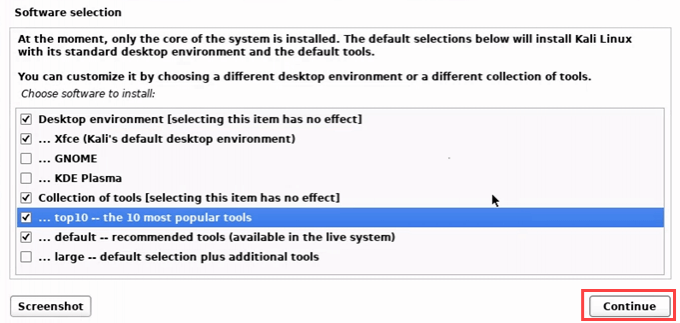
Les outils vont s'installer.

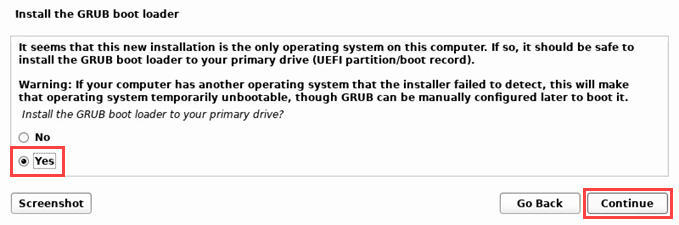
Il vous demandera sur quel appareil installer GRUB. Il n'y en a qu'un, alors sélectionnez-le.
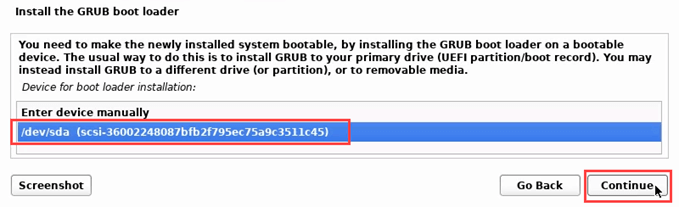


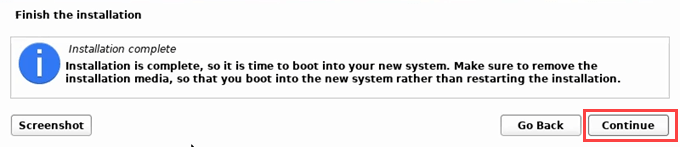
L'installation commencera à se terminer. Oui, le libellé est étrange dans l'installation.

Du texte blanc sur un fond noir peut défiler. Attendez.

Kali Linux démarrera et donnera la possibilité de démarrer dans Kali GNU / Linuxou Options avancées pour Kali GNU / Linux. La première est la valeur par défaut et sera automatiquement sélectionnée si vous ne choisissez pas.

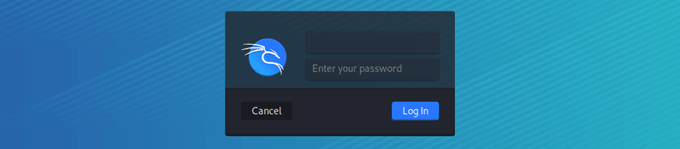
Installation de Kali Linux en tant que machine virtuelle
Une L'image de machine virtuelle est le moyen le plus rapide de créer une machine virtuelle Kali Linux. Offensive Security fournit des images à utiliser sur VirtualBox ou VMWare. Nous utiliserons VirtualBox pour cette installation et nous supposerons que vous en avez VirtualBox déjà installé.
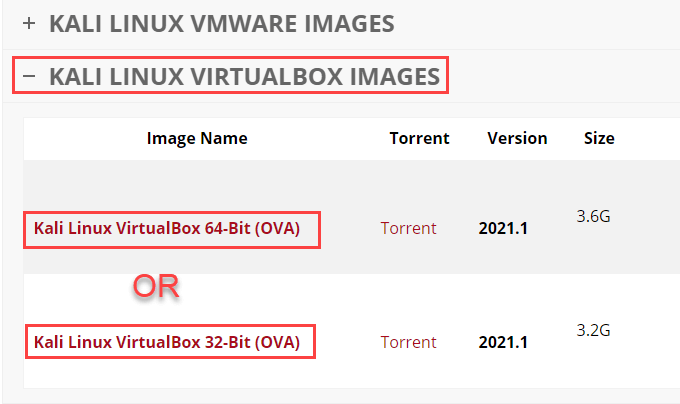
Préparez-vous par téléchargement de l'image Kali Linux à partir du site d'Offensive Security. Notez que toutes les images ont le nom d'utilisateur kaliet le mot de passe kalidéjà définis. Modifiez cela lorsque vous vous connectez pour la première fois.

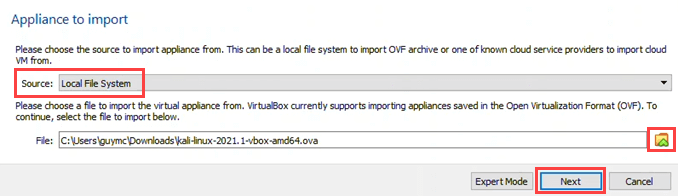
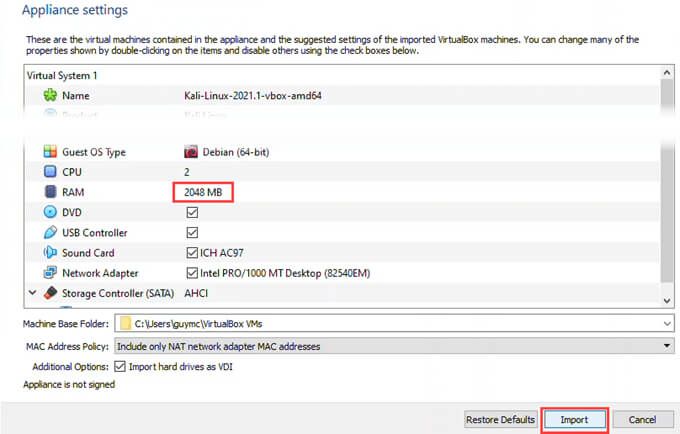
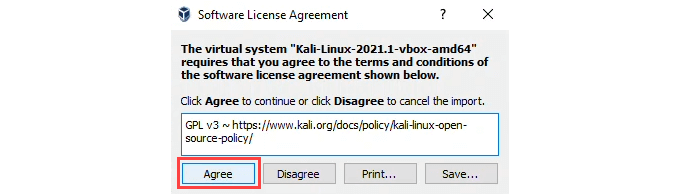
L'importation va commencer . Cela pourrait se terminer en moins de 10 minutes.

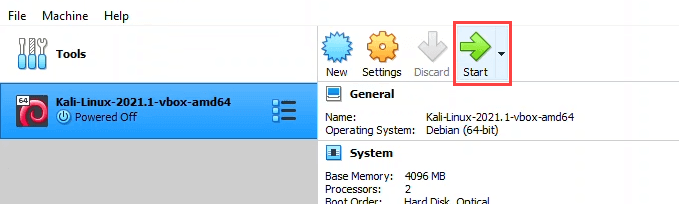
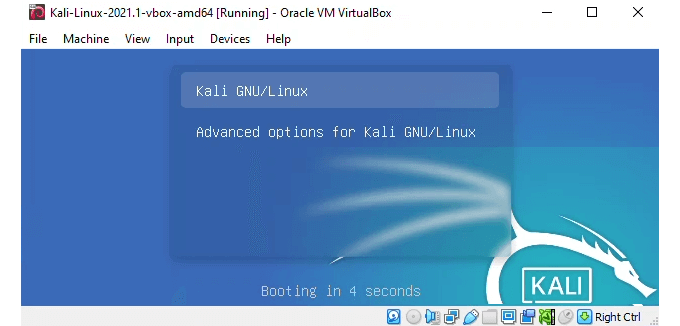
Connectez-vous à votre nouvelle VM Linux Kali en utilisant le nom d'utilisateur kaliet le mot de passe kali. N'oubliez pas de les changer immédiatement.
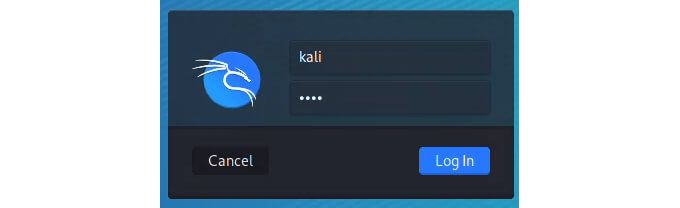
Que pouvez-vous faire avec Kali Linux?
Kali est essentiellement un Linux ordinaire avec un tas d'outils de sécurité déjà installés et prêts à l'emploi. Vous pouvez également ajouter plus d'outils à Kali facilement. Certains sont gratuits et complets, tandis que certains nécessitent une mise à niveau payante pour obtenir toutes les fonctions. Tous ont leur place dans la recherche sur la sécurité. Dans le menu Applications, notez comment les outils sont regroupés par fonction.
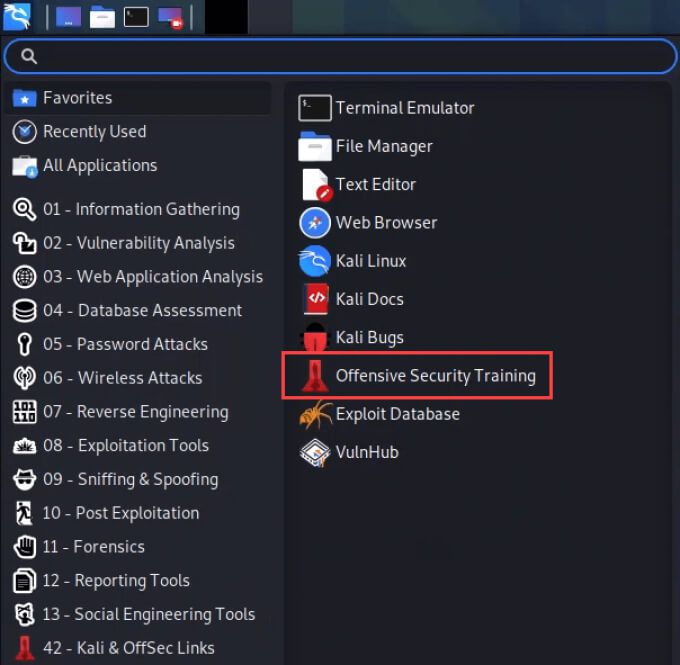
Notez également ici est un lien vers la formation d'Offensive Security. Ce sont des outils, pas des jouets et nécessiteront une étude approfondie. Examinons quelques-uns des outils les plus populaires de Kali Linux.
WiresharkSi vous souhaitez travailler dans l'informatique, apprenez à utiliser Wireshark. C’est l’analyseur de réseau le plus connu. Utiliser Wireshark pour voir ce qui se passe sur un réseau, et savoir que Wireshark semble bien sur un CV.
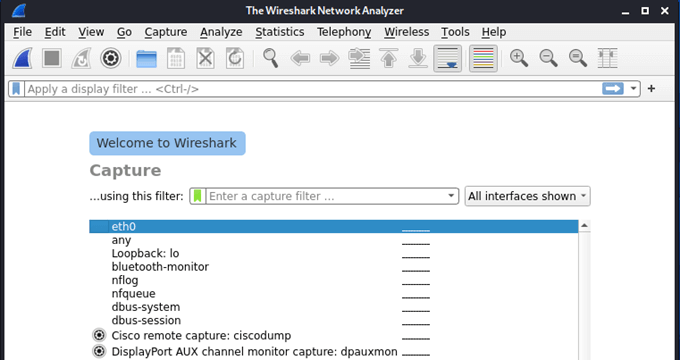
Vous pouvez capturer des paquets pour analyser le contenu et comprendre comment le réseau fonctionne et les données qui y circulent, comme les noms d'utilisateur et les mots de passe. Wireshark possède une excellente documentation intégrée et la communauté Wireshark est vaste et utile.
Aircrack -ngComme son nom l'indique, Aircrack-ng peut collecter des données Wi-Fi qui volent et aider à déchiffrer les clés de sécurité transmises. Cela vous aide à entrer dans un réseau sans être dans le bâtiment.
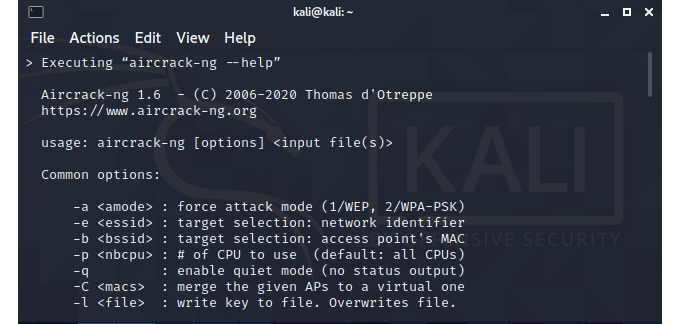 Metasploit
Metasploit
Ce n'est pas un outil unique, mais plutôt un framework ou une plate-forme pour vous aider à trouver et valider les vulnérabilités. Il peut découvrir des appareils, collecter des preuves, accéder et prendre le contrôle des systèmes. La version gratuite est idéale pour la plupart des débutants en test de stylet, mais vous voudrez la mettre à niveau lorsque vous deviendrez professionnel. Les testeurs de stylos s'appuient fortement sur Metasploit.
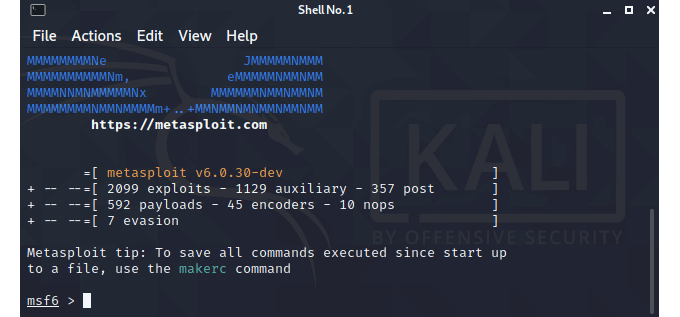 Suite Burp
Suite Burp
Cet outil existe depuis longtemps, et pour une bonne raison. C'est l'outil incontournable pour tester la sécurité des applications Web. Si vous développez des applications Web, découvrez Burp Suite et utilisez-la pour vous assurer que votre projet final est étanche.
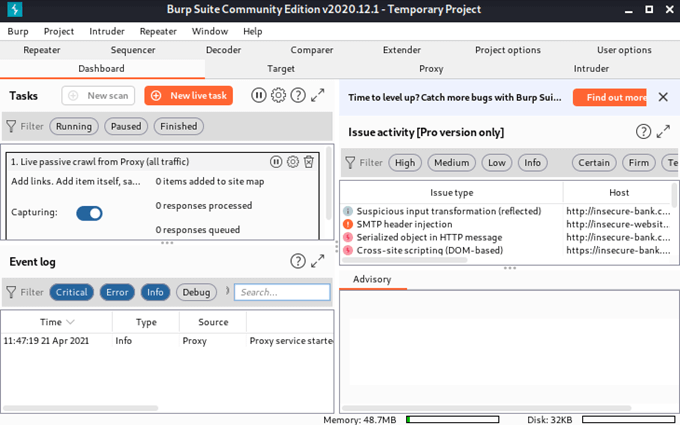 Jean l'Éventreur
Jean l'Éventreur
Cracker les mots de passe est ce qui amène la plupart d'entre nous dans des choses comme Kali Linux. Vous pouvez utiliser John the Ripper pour tester les mots de passe des gens et leur faire savoir afin de créer de meilleurs mots de passe.
Il peut également être utilisé pour récupérer les mots de passe oubliés pour des choses comme Excel. Il le fait en déchiffrant les mots de passe hachés stockés par votre système. Vous pouvez voir à quel point cela est utile pour les professionnels de l'informatique légale et de la sécurité.
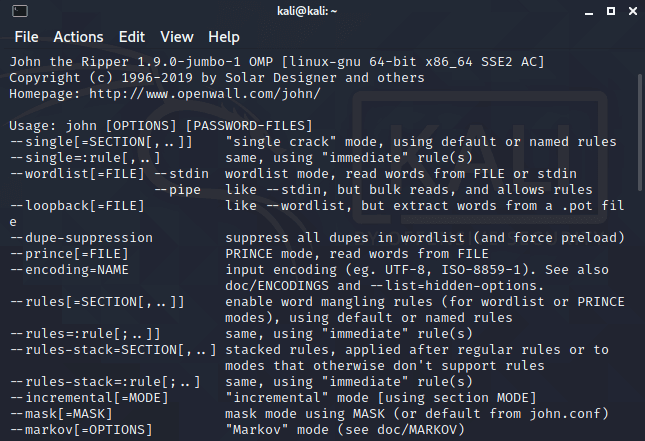
Que ferez-vous avec Kali Linux?
Que ce soit pour la sécurisation de votre réseau, les tests d'intrusion, le piratage white-hat, la criminalistique informatique, ou devenir un professionnel de la sécurité, Kali Linux est le multi-outil ultime. Le prix est juste et vous pouvez être opérationnel en quelques minutes. Que ferez-vous avec Kali Linux?